Jak stworzyć lokalną witrynę WordPress (metody 3)
Opublikowany: 2022-06-16W większości przypadków chcesz, aby jak najwięcej osób odwiedziło Twoją witrynę. Możesz jednak również utworzyć „lokalną” witrynę, do której masz dostęp tylko Ty i inni użytkownicy w Twojej sieci. Lokalne witryny WordPress są niesamowitymi narzędziami do tworzenia i testowania, a co najważniejsze, są bezpłatne.
Lokalna witryna WordPress działa tak samo, jak zwykła instalacja. Możesz instalować wtyczki i motywy, uzyskiwać dostęp do podstawowych plików witryny i edytować jej kod. Ponieważ jednak korzystasz ze środowiska lokalnego, witryna powinna się natychmiast załadować.
W tym artykule omówimy, kiedy warto korzystać z lokalnej witryny WordPress, a następnie pokażemy trzy sposoby jej utworzenia. Weźmy się za to!
Kiedy korzystać z lokalnej witryny WordPress?
Tradycyjnie lokalne witryny WordPress są przeznaczone do celów programistycznych i testowych. Jeśli masz plan hostingowy, który ogranicza liczbę witryn, które możesz skonfigurować, lokalne środowisko umożliwia tworzenie nowych projektów bez dodatkowych kosztów.
Niektóre konkretne sytuacje, w których zalecamy korzystanie z lokalnych witryn WordPress, obejmują:
- Pracujesz nad nową stroną internetową, ale nie jesteś jeszcze gotowy do jej opublikowania.
- Tworzysz lub testujesz motyw lub wtyczkę.
- Musisz zaktualizować krytyczne komponenty swojej witryny.
- Bawisz się zmianami projektu w istniejącej witrynie.
Lokalne witryny internetowe mogą również służyć jako środowiska pomostowe. Dzięki wtyczkom do migracji i tworzenia kopii zapasowych stosunkowo łatwo jest eksportować i importować pełne witryny do WordPressa. Ta konfiguracja umożliwia tworzenie lokalnych kopii testowych działającej witryny i używanie ich do testowania.
Jedyną praktyczną wadą korzystania z lokalnej witryny WordPress jest to, że użytkownicy spoza Twojej sieci nie będą mogli uzyskać do niej dostępu. Jednak niektóre lokalne narzędzia programistyczne WordPress pozwalają ominąć ten problem, tworząc tymczasowe linki, które zapewniają użytkownikom zewnętrznym dostęp do lokalnych witryn.
Jak stworzyć lokalną witrynę WordPress (metody 3)
Aby stworzyć lokalną witrynę WordPress, musisz skonfigurować środowisko programistyczne. Oznacza to zainstalowanie oprogramowania WordPress, w tym PHP, oprogramowania serwera WWW oraz MySQL lub MariaDB.
Wszystkie te elementy można zainstalować ręcznie. Jednak nie ma powodu, aby to robić, gdy istnieje kilka narzędzi upraszczających ten proces. Oto trzy metody, których możesz użyć!
1. Użyj instalatorów oprogramowania lokalnego środowiska programistycznego
Istnieją pakiety oprogramowania zaprojektowane, aby pomóc Ci zainstalować wszystkie wymagania lokalnego serwera. Zaletą korzystania z jednego z tych instalatorów jest to, że w większości przypadków zawiera on również pewien rodzaj pulpitu zarządzania. Zamiast polegać na wierszu poleceń, można skonfigurować stos oprogramowania za pomocą graficznego interfejsu użytkownika (GUI).
Jeśli używasz systemu Windows, wybór lokalnych instalatorów środowiska programistycznego będzie pomiędzy WampServer i XAMPP. Dzięki WampServer otrzymujesz stos Apache, PHP i MySQL.
Z kolei XAMPP oferuje środowisko zawierające Apache, MariaDB, PHP i Perl:
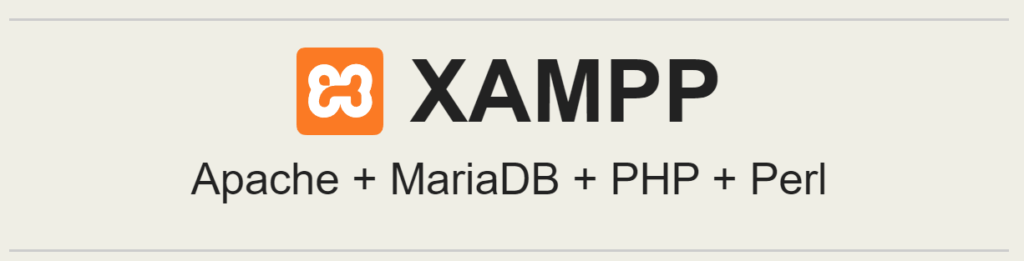
Każda z tych opcji daje dostęp do pełnego lokalnego stosu programistycznego bez konieczności instalowania poszczególnych komponentów. W przypadku systemów operacyjnych (OS) opartych na systemie Linux lub Mac OS zalecamy użycie XAMPP.
Z praktycznego punktu widzenia każdy stos pozwoli na bezproblemowe działanie WordPressa na Twoim komputerze.
Po uruchomieniu lokalnego stosu programistycznego wystarczy pobrać WordPress i rozpakować jego pliki do lokalnego folderu odpowiadającego skonfigurowanemu oprogramowaniu. Następnie możesz uruchomić instalator WordPress, uzyskując dostęp do adresu hosta lokalnego z przeglądarki.

2. Użyj lokalnego narzędzia programistycznego WordPress
Niektóre narzędzia mogą pomóc w skonfigurowaniu lokalnych witryn WordPress i zarządzaniu nimi bez martwienia się o niestandardowy stos oprogramowania.
Weźmy na przykład Local, którego możesz użyć do uruchomienia tylu lokalnych witryn WordPress, ile potrzebujesz:
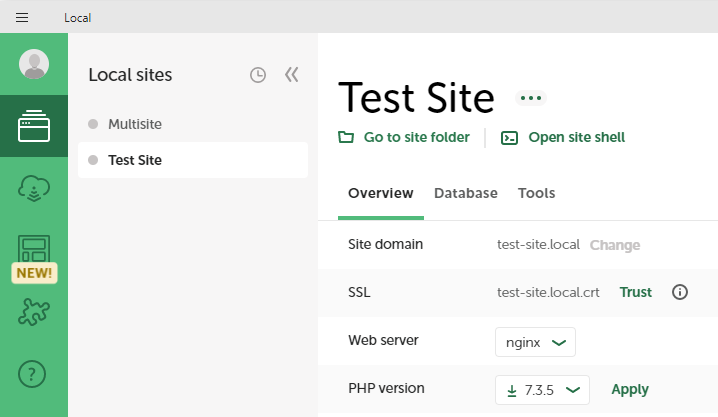
Jedną z zalet korzystania z lokalnego jest to, że nie musisz ręcznie instalować WordPressa. Local umożliwia tworzenie dowolnej liczby lokalnych witryn internetowych oraz ich uruchamianie i zatrzymywanie. Oznacza to, że możesz mieć witryny, które „hibernują” i nie zużywają żadnych zasobów, dopóki nie będziesz ich potrzebować.
Co więcej, Local umożliwia zmianę konfiguracji witryny za pomocą łatwego w użyciu pulpitu nawigacyjnego. Jeśli jesteś użytkownikiem WP Engine lub Flywheel, możesz także klonować witryny na żywo ze swoich kont lub przesyłać lokalne witryny do produkcji.
3. Zainstaluj WordPress lokalnie za pomocą WP-CLI
WP-CLI lub WordPress Command Line Interface to narzędzie do konfigurowania, konfigurowania i zarządzania witrynami WordPress za pomocą wiersza poleceń. Chociaż WP-CLI działa w systemie Windows, jest przeznaczony dla środowisk opartych na systemie UNIX, takich jak dystrybucje Linux i Mac OS.
Wiele hostów internetowych oferuje obsługę WP-CLI. Ta konfiguracja pozwala zarządzać witryną WordPress z wiersza poleceń, łącząc się z serwerem przez Secure Shell (SSH).
Możesz jednak również użyć WP-CLI lokalnie, aby pomóc w tworzeniu stron internetowych:
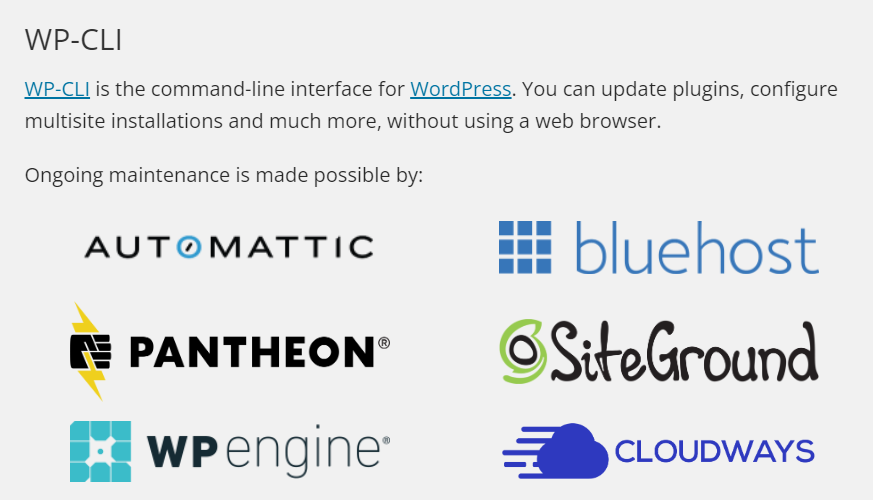
Piękno korzystania z WP-CLI polega na tym, że możesz pobrać i zainstalować WordPress za pomocą kilku poleceń. Możesz nawet skonfigurować instalację za pomocą parametrów, więc nigdy nie musisz otwierać okna przeglądarki, dopóki WordPress nie będzie gotowy do pracy.
Oto krótki przykład polecenia instalacji WordPress w WP-CLI:
$ wp core install --url=localwebsite.dev --title="Local Website" --admin_user=johndoe --admin_password=wpcli [email protected]Korzystanie z wiersza poleceń do konfigurowania lokalnych witryn WordPress i zarządzania nimi nie jest tak skomplikowane, jak mogłoby się wydawać. Nie musisz zapamiętywać poleceń, aby korzystać z WP-CLI, ponieważ narzędzie zawiera bardzo obszerną dokumentację.
Wniosek
Wiedza o tym, jak stworzyć lokalną witrynę WordPress, może przynieść Ci wiele korzyści. Witryn lokalnych można używać do celów testowych lub programistycznych. Środowisko lokalne jest również idealne, jeśli chcesz majstrować przy nowych projektach WordPress bez uaktualniania planu hostingowego w celu obsługi dodatkowych witryn.
Istnieje kilka sposobów na stworzenie lokalnej witryny WordPress. Poniższe trzy metody są naszymi ulubionymi, ponieważ są proste i bezpłatne:
- Użyj lokalnych instalatorów oprogramowania środowiska programistycznego, takich jak WampServer lub XAMPP.
- Użyj lokalnego narzędzia programistycznego WordPress, takiego jak Local.
- Zainstaluj WordPress lokalnie za pomocą WP-CLI.
Masz pytania dotyczące lokalnej instalacji WordPressa? Porozmawiajmy o nich w sekcji komentarzy poniżej!
